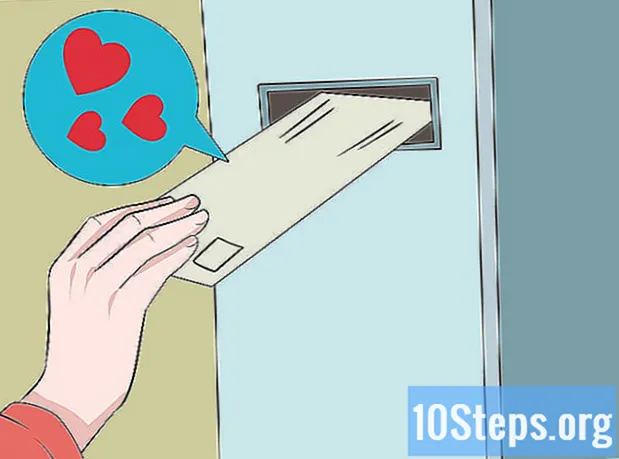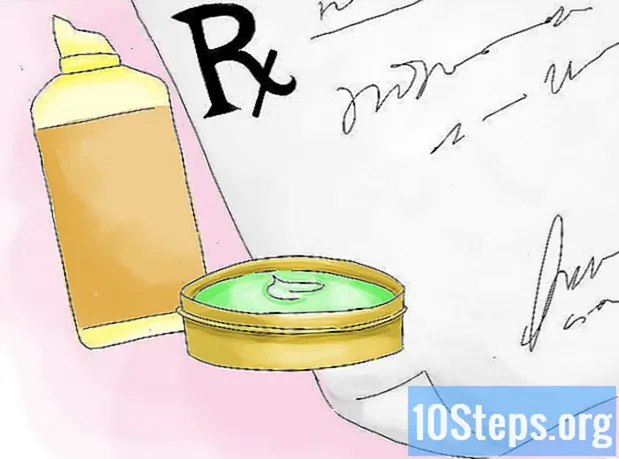Szerző:
Florence Bailey
A Teremtés Dátuma:
27 Március 2021
Frissítés Dátuma:
17 Lehet 2024

Tartalom
Számos módja van a számítógép gyorsabb és egyszerűbb használatának. Íme néhány használható billentyűparancs.
Lépések
1/4-es módszer: A Windows Intézőben
Nyissa meg a Windows Intézőt a Win + E megnyomásával.

Nyissa meg a Futtatás párbeszédpanelt a Win + R megnyomásával.
A Win + U megérintésével jelenítse meg az Utility Manager / Könnyű hozzáférés központot.

Bármelyik ablakból az Asztal jelenjen meg a Win + D megnyomásával.
Nyissa meg a Keresés ablakot a Win + F3 billentyűk együttes megérintésével.

Zárja le a számítógépet a Win + L megnyomásával.
Minimalizálja az összes ablakot a Win + M megérintésével.
Fókuszálja a billentyűzetet a tálcára a Win + B billentyűkkel.
- Érintse meg a Tab gombot a szakaszok közötti váltáshoz.
Nyissa meg a Rendszer tulajdonságai ablakot a Win + Pause megnyomásával.
- (Ugyanez vonatkozik a "Sajátgép -> Tulajdonságok" elemre is.
Az Alt gomb megnyomásával és a Tab egyszeri megérintésével készítsen előugró ablakot a jelenleg futó alkalmazások ikonjaival együtt.
- Az Alt gomb nyomva tartása mellett nyomja meg többször a Tab billentyűt az alkalmazás kiválasztásához. Engedje el az Alt billentyűt az alkalmazásra való váltáshoz.
Alkalmazások módosítása. Az Alt + Esc megérintésével válthat a képernyőn futó bármely alkalmazásra.
Zárjon be egy alkalmazást vagy előugró ablakot. Az Alt + F4 billentyűkombinációval bezárhatja az aktív ablakot.
Az F1 gombbal léphet be a Windows Súgó menüjébe. Ez a fő kulcs bármely Windows alkalmazásban vagy programban használható a program súgó menüjének aktiválásához.
Használja az F2 billentyűt egy fájl átnevezéséhez.
Az F4 billentyű lenyomásával függessze fel a címsort.
Frissítse a képernyőt az F5 megnyomásával.
Bontsa ki a kiválasztott mappa könyvtárfáját a Windows Intézőben a Num Lock + Asterisk ( *) egyidejű megnyomásával.
A Num Lock + Mínusz (-) megnyomásával összecsukhatja a kijelölt mappa könyvtárfáját a Windows Intézőben.
Nyissa meg a Start menüt a Ctrl + Esc billentyűkkel.
Bárhonnan nyissa meg a Windows Feladatkezelőt a Ctrl + Shift + Esc billentyűk megérintésével.
Tanuljon meg egy másik parancsikont a számítógép kikapcsolásához. Ez a billentyűparancs Win + U, majd nyomja meg újra az U + Enter billentyűt.
- Ez csak Windows XP rendszeren működik.
Nyissa meg a Fejlesztői eszközöket (tekintse meg a weboldalt html-ben, css-ben stb.) az F12 gombbal.
2/4 módszer: Internet böngészőkben
Nyisson meg egy új lapot a Ctrl + T billentyűkombinációval.
Nyisson meg egy új ablakot a Ctrl + N billentyűkombinációval.
Az Alt + D megnyomásával válassza ki a weboldal címét a címsávból (Internet Explorer, Google Chrome és Safari).
Nyomja meg az F4 billentyűt a legutóbb felkeresett webhelyek megtekintéséhez a címsáv legördülő mezőjében (csak az Internet Explorer esetén).
3/4 módszer: Az alkalmazásokban
Tegye félkövérré a szöveget a Ctrl + B, dőlt betűt a Ctrl + I és aláhúzva a Ctrl + U billentyűkombinációt. Ez nem működik a Jegyzettömbben.
A Kezdőlap vagy a Vége gombbal léphet a szövegsor elejére vagy végére. Adja hozzá a Ctrl billentyűt az egyik ilyen kulcshoz a dokumentum elejére vagy végére ugráshoz.
Módosítsa a betűméretet. Válassza ki a szöveget, és nyomja meg a Ctrl +> vagy a Ctrl + <gombot. Vegye figyelembe, hogy ez a tipp nem működik a Jegyzettömbben.
Mentse el a dokumentumot a Ctrl + S billentyűkombinációval. Ez gyakorlatilag minden alkalmazásban gyakori, beleértve a Microsoft Word-t és a Jegyzettömböt is.
- Vagy megnyomhatja az F12 billentyűt a Mentés másként választáshoz. Ez a legtöbb alkalmazásban is működik.
4/4 módszer: Vegyes
Ha egyszerre több fájlt szeretne kijelölni, nyomja meg a Shift billentyűt, majd húzza az egeret a kiválasztani kívánt fájlok fölé. Alternatív megoldásként tarthatja lenyomva a Ctrl billentyűt, és külön-külön kattinthat az egyes fájlokra.
- Ctrl + A - az összes kijelölése

- Ctrl + C - Másolás

- Ctrl + X - Vágás

- Ctrl + V - beillesztés

- Ctrl + Z - Visszavonás

- Ctrl + Y - Újra

- Ctrl + A - az összes kijelölése
Tippek
- Bizonyos böngészők eltérő billentyűkombinációkat használhatnak.
- Megjegyzés: Az alkalmazásokat az explorer betöltése nélkül is futtathatja. A Feladatkezelőben fejezze be a felfedezőt, és válassza ki az alkalmazást az "Új feladat" gombbal.